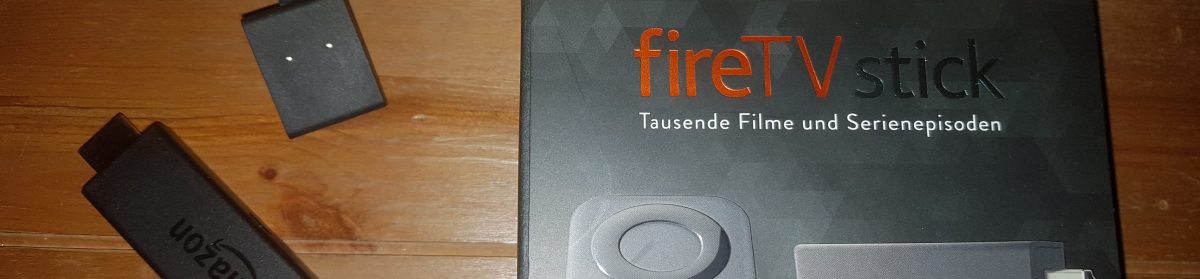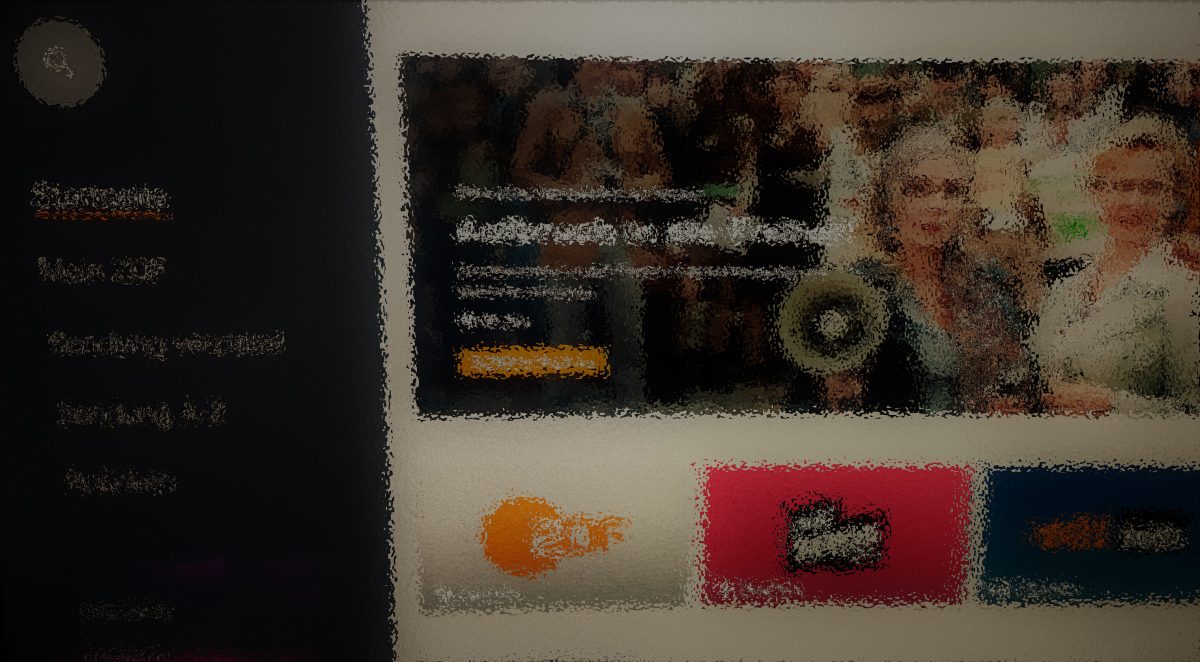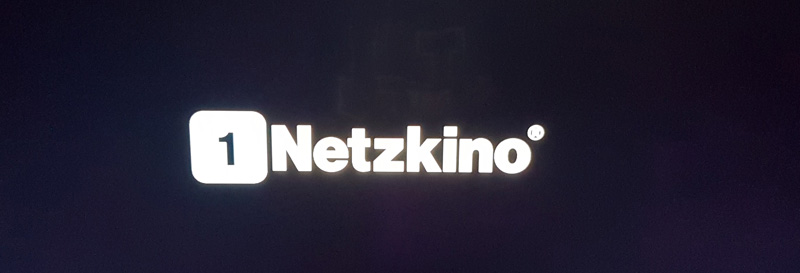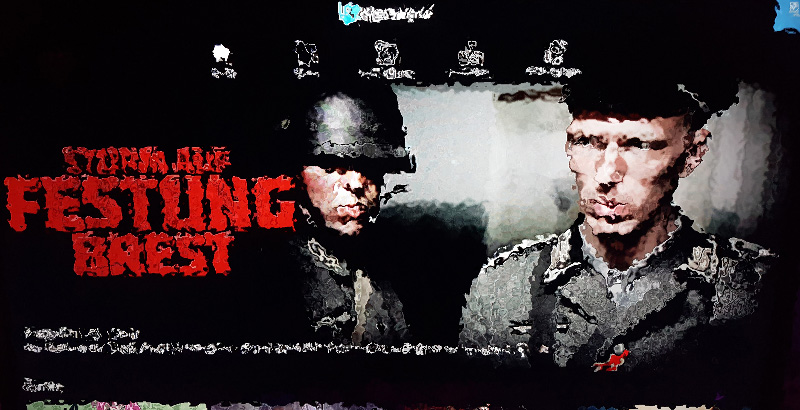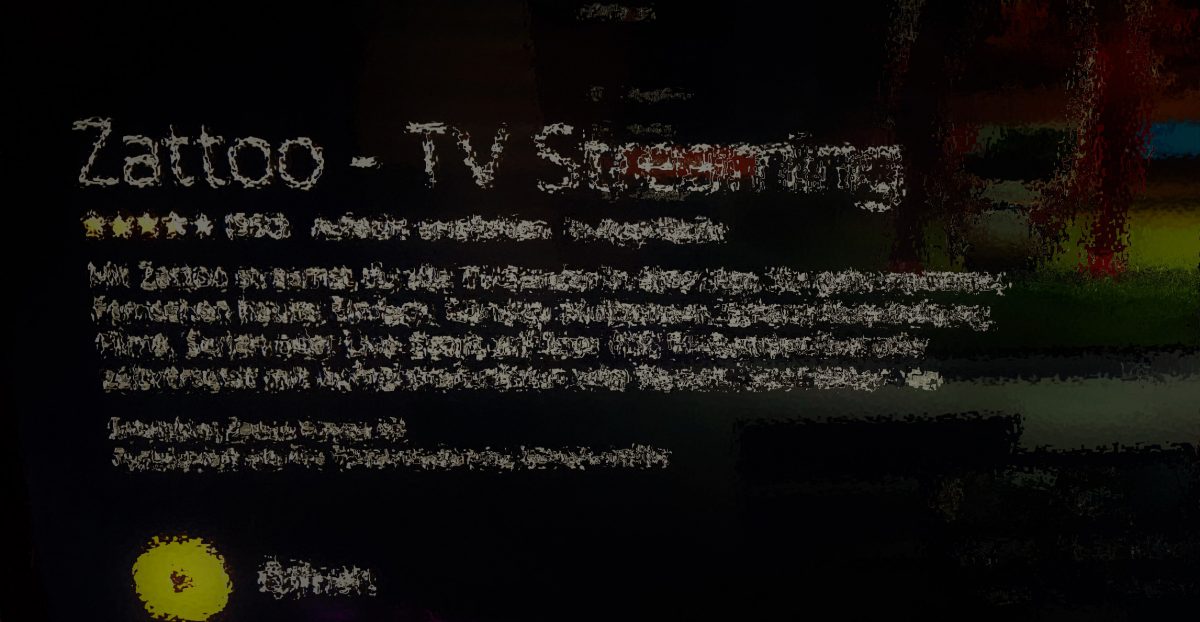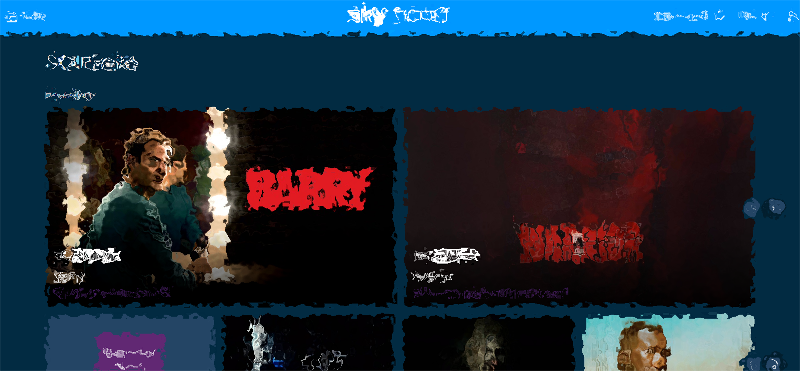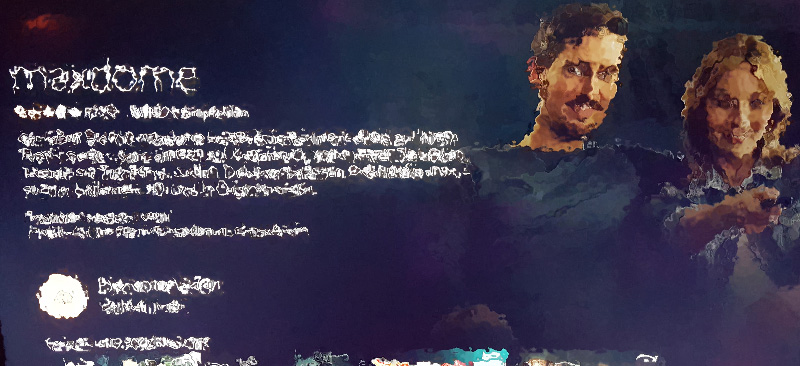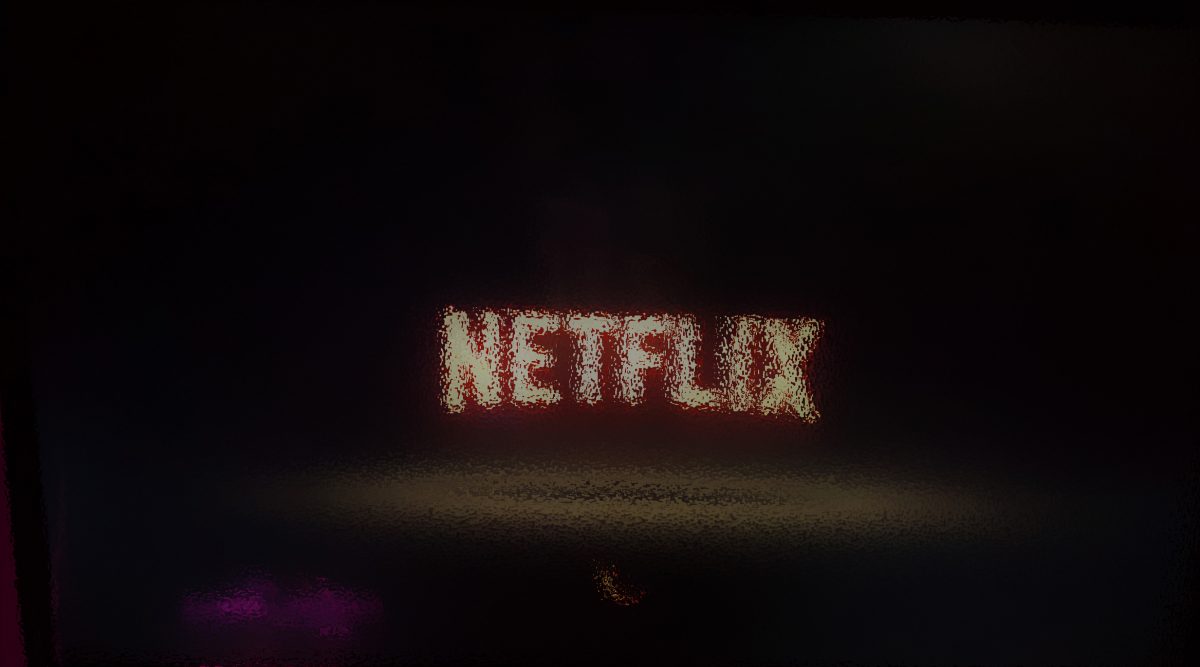Das Streaming-Angebot von Sky Ticket, wird aus lizenzrechtlichen Gründen nicht mehr auf dem Fire TV Stick unterstützt! Wenn wir schon dabei sind, auch nicht mehr auf der X-Box, dafür aber wieder auf der X Box One und PlayStation 4!
Sky Ticket kann man aber trotzdem auf dem Fire TV Stick nutzen, wenn man das Handy, Tablett, PC oder Laptop z.B per Wireless Display, mit dem Stick verbindet und den Stick dann, ähnlich dem Chrome Cast von Google benutzt .
Die Anleitung hierzu kommt in Kürze noch als Youtube-Video.
Alternativ kann man die folgende Anleitung aus dem Netz versuchen und Sky Ticket Inhalte über den Silk-Browser abrufen.
Anleitung: Sky Ticket auf dem Fire TV
Auf Grund der fehlenden App, macht Sky Ticket auf dem Fire TV nur bedingt Sinn. Zusätzlich ist das Angebot eher doch noch etwas dürftig,
Leider, Leider, hat Sky mit den Sendern Sky, Fox und TNT, genau noch die Sender, die das Angebot perfekt machen würden. Auch bei bestimmten Serien wie GoT, oder TWD, ist Sky immer noch vorne.
Aber mit einem Preis ab 4,99 Euro, loht sich das Dazubuchen dann doch ab und an.
Das Sky jetzt einen eigenen Stick anbietet, finde ich ja gut, aber wieder einmal bekriegen sich die Riesen und auf dem Sky TV Stick läuft natürlich kein Netflix.
Link zum Angebot von Sky Ticket
Anmerkung: Aktuell versuche ich Prime Video, Netflix und Sky Ticket auf einem PI zusammen zu bringen. Sollte ich eine Lösung hierzu finden, werde ich diese natürlich auch in diesem Blog, veröffentlichen.
Gefällt mir:
Gefällt mir Wird geladen...